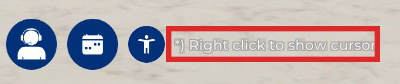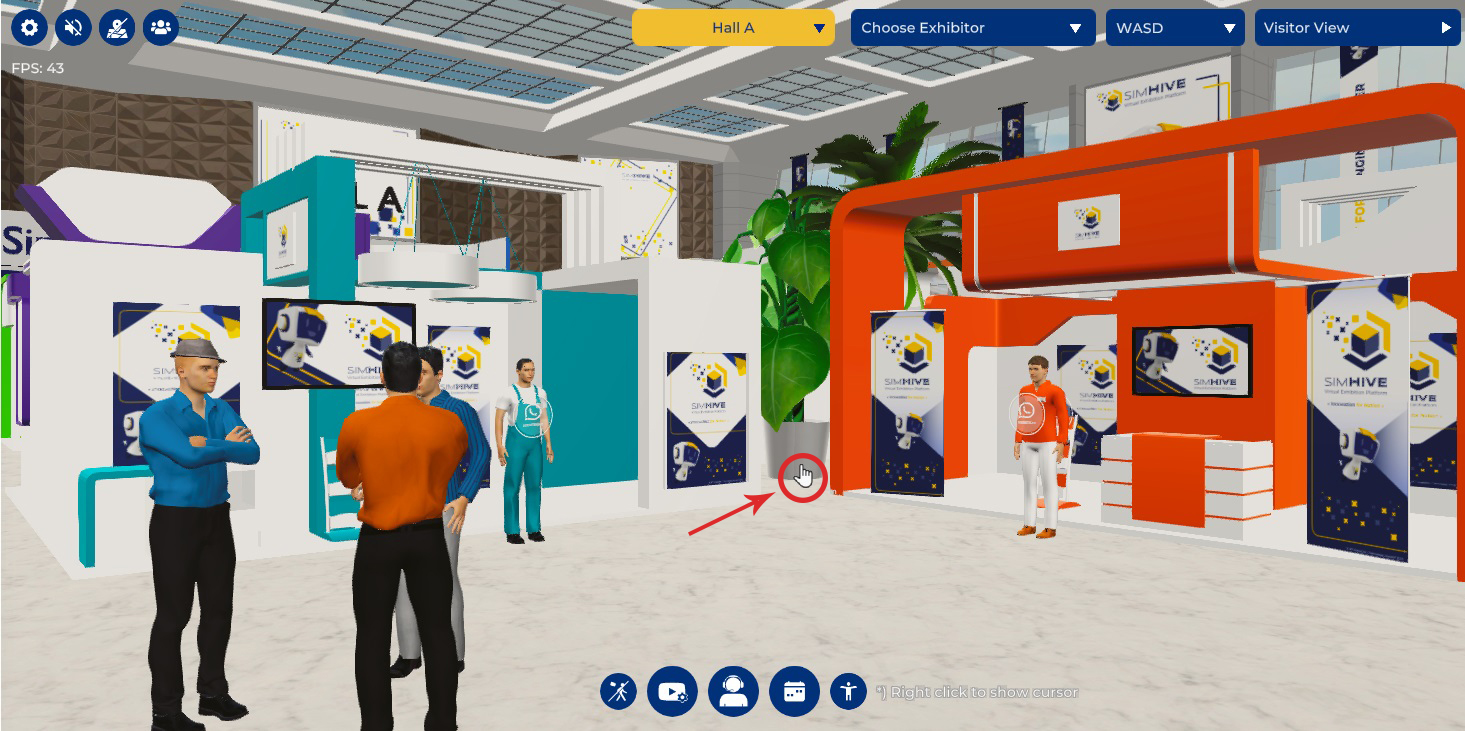Gerak Karakter
Anda dapat menjelajah Virtual Exhibition dengan menggerakkan karakter virtual. Anda dapat memilih salah satu kontrol sesuai dengan kenyamanan Anda dalam menjelajah. Terdapat 3(tiga) kontrol yang dapat Anda gunakan untuk menggerakkan karakter dalam Virtual Exhibition yakni, Free Click, Point Click, dan WASD.
Kontrol Free Click
Kontrol Free Click memperbolehkan Anda untuk bebas menjelajah dengan mengarahkan pointer mouse ke tempat yang ingin Anda tuju.
Berikut adalah langkah-langkah untuk menggunakan kontrol Free Click.
Pilih opsi Free Click pada panel kontrol di bagian kanan atas halaman Virtual Exhibition.

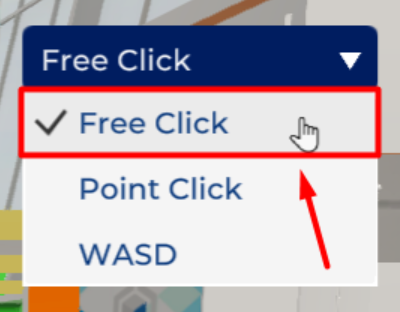
Untuk bergerak, arahkan pointer mouse Anda ke tempat yang ingin Anda tuju kemudian klik kiri pada mouse untuk mulai bergerak.
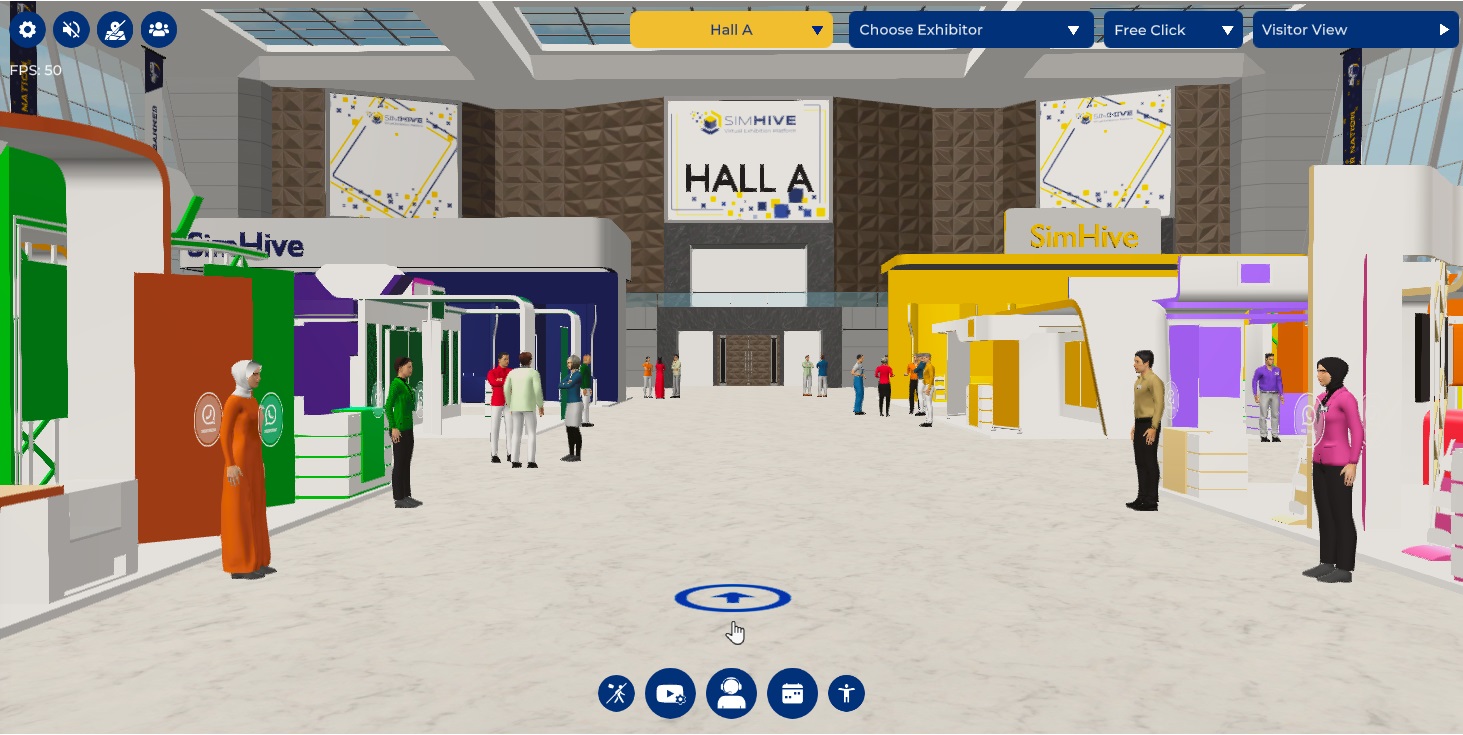
Anda juga dapat menggerakkan kamera dengan cara tahan klik kiri atau kanan pada mouse, kemudian geser mouse untuk menggerakkan kamera.
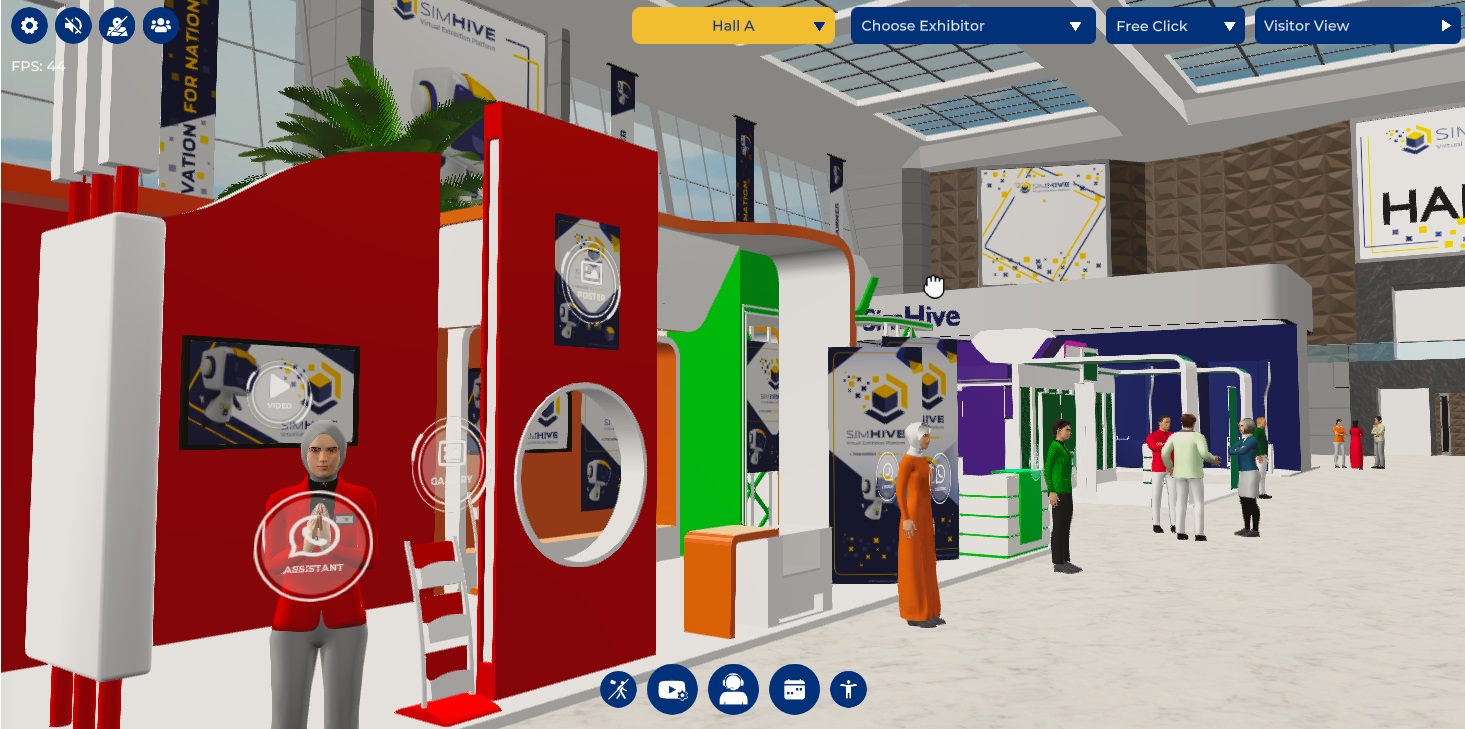
Kontrol Point Click
Kontrol Point Click mengharuskan Anda mengikuti titik lingkaran pada lantai untuk bergerak ke tempat yang Anda tuju.
Berikut adalah langkah-langkah untuk menggunakan kontrol Point Click.
Pilih opsi Point Click pada panel kontrol di bagian kanan atas halaman Virtual Exhibition.

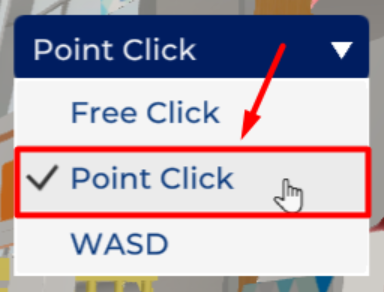
Untuk bergerak, arahkan pointer mouse Anda kepada titik-titik lingkaran yang ada di lantai kemudian klik kiri pada titik lingkaran yang ingin Anda tuju untuk mulai bergerak.
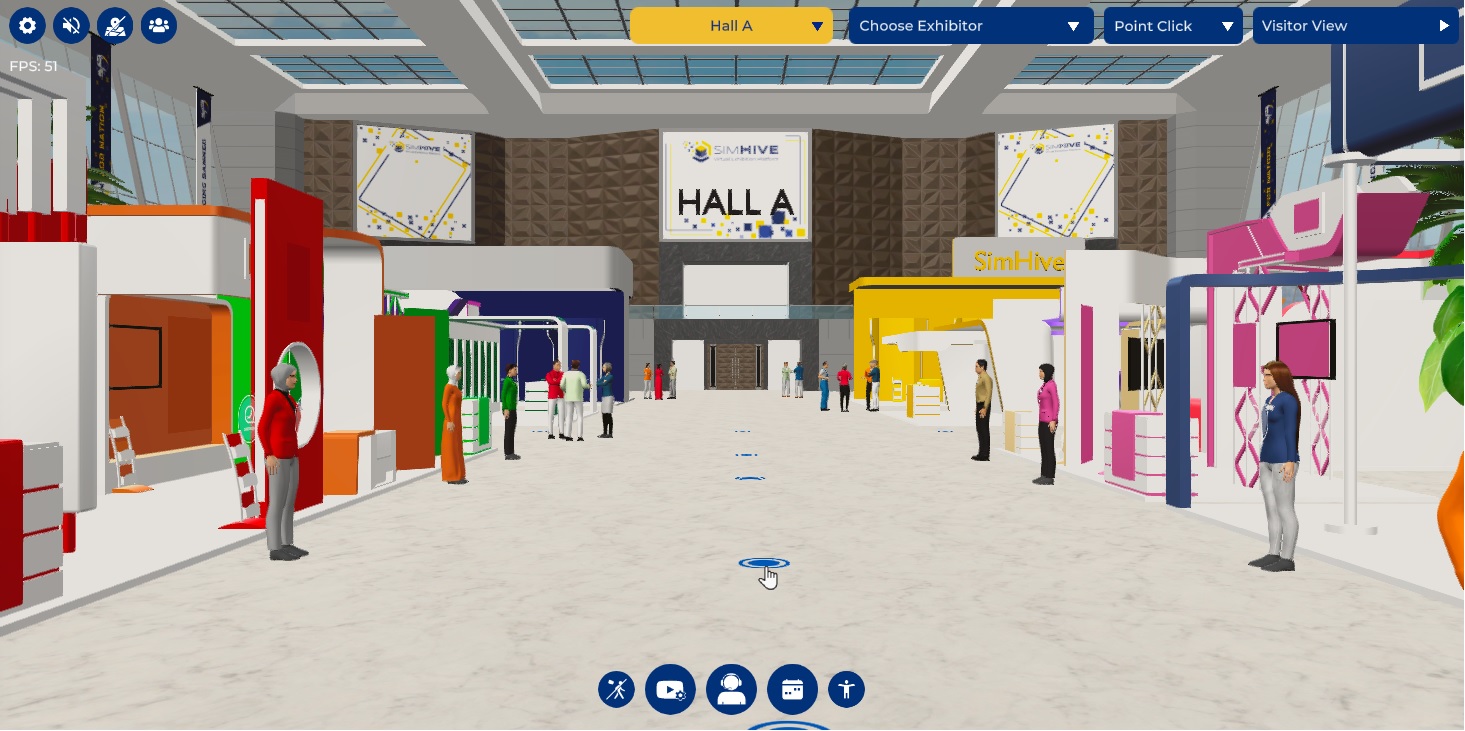
Anda juga dapat menggerakkan kamera dengan cara tahan klik kiri atau kanan pada mouse, kemudian geser mouse untuk menggerakkan kamera.
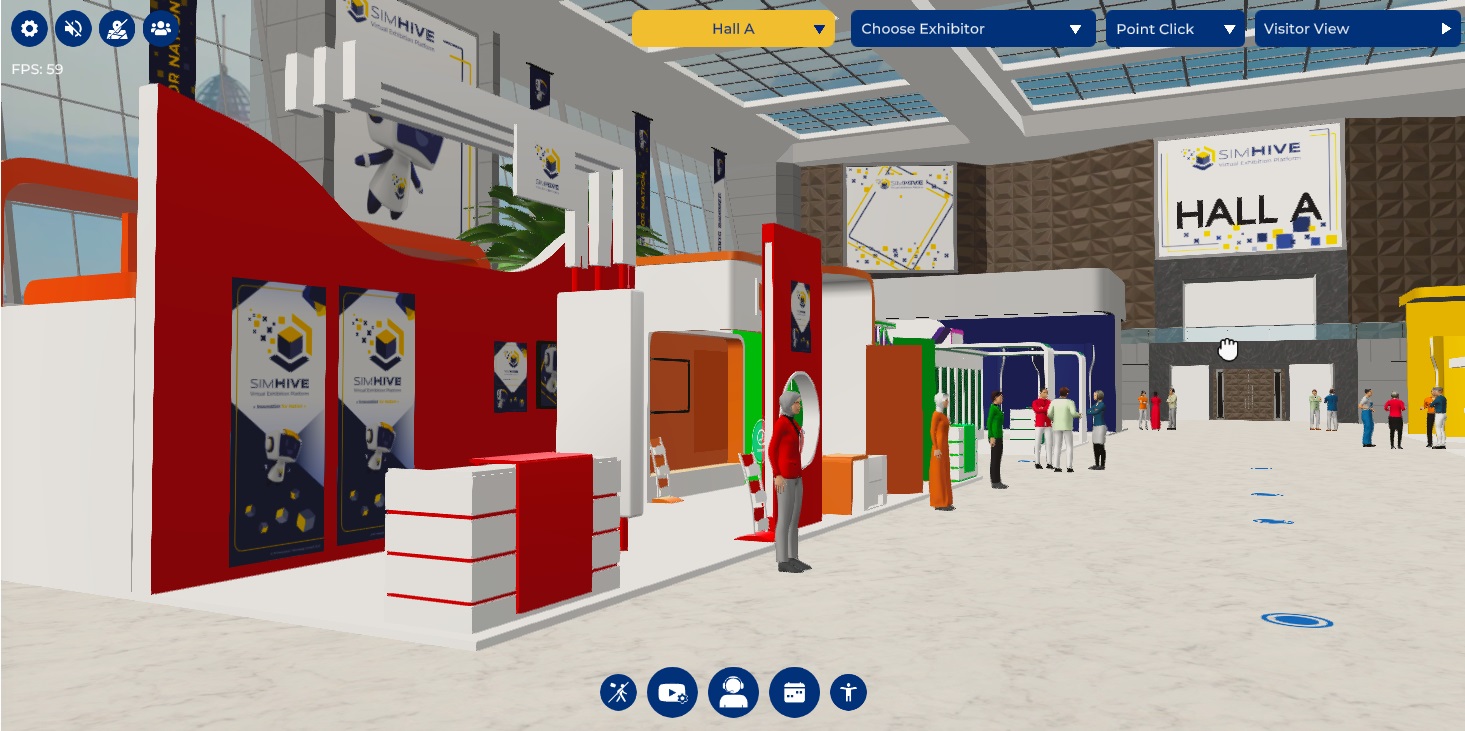
Kontrol WASD
Kontrol WASD memperbolehkan Anda bebas menjelajah Virtual Exhibition dengan menggunakan tombol W,A,S,D pada keyboard. Tombol W digunakan untuk bergerak ke depan, tombol A digunakan untuk bergerak ke samping kiri, tombol S digunakan untuk bergerak ke belakang, dan tombol D digunakan untuk bergerak ke samping kanan.
Berikut adalah langkah-langkah untuk menggunakan kontrol WASD.
Pilih opsi WASD pada panel kontrol di bagian kanan atas halaman Virtual Exhibition.

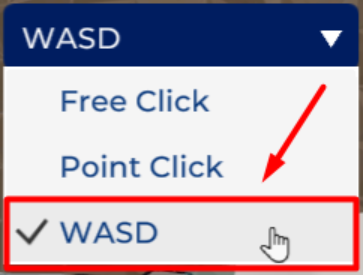
Untuk bergerak, Anda dapat menekan tombol W pada keyboard untuk bergerak ke depan, tombol S untuk bergerak ke belakang, tombol A untuk bergerak ke kiri, dan tombol D untuk bergerak ke kanan.
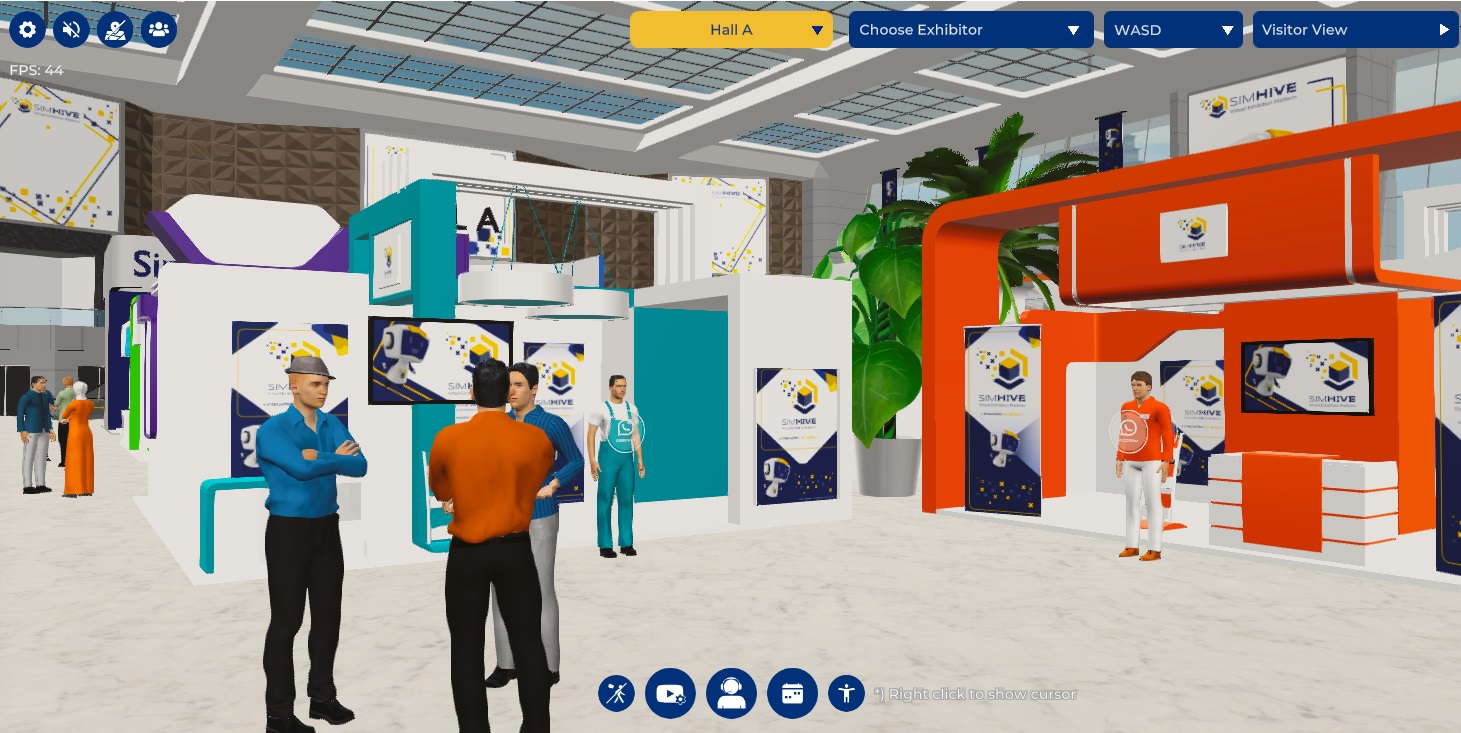
Anda juga dapat menggerakkan kamera dengan cara menggeser mouse Anda.
Untuk memunculkan kursor mouse kembali, Anda dapat klik kanan pada mouse Anda.